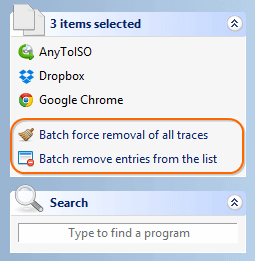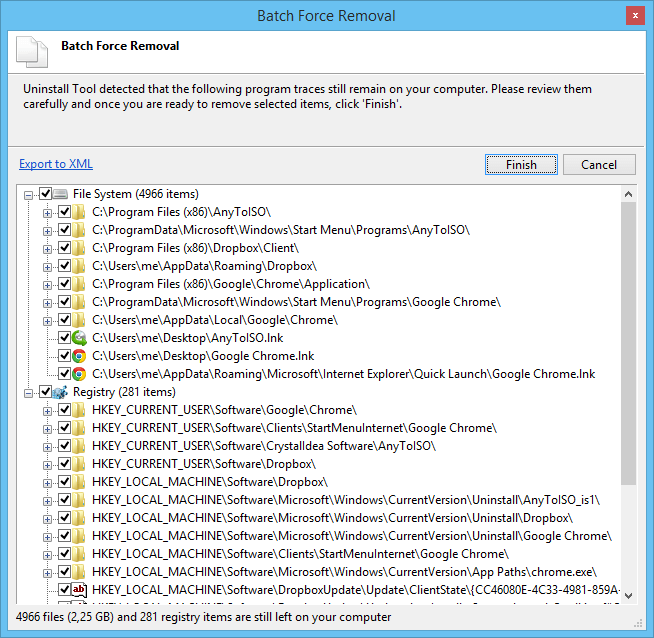Batch Verwijderen van Programma's
- Activeer batchmodus door de Ctrl-toets ingedrukt te houden en de vereiste apps te selecteren door er één voor één op te klikken (of houd de Shift-toets ingedrukt en gebruik de pijltjestoetsen Omhoog/Omlaag om items naast elkaar te selecteren).
- Batch Verwijderen gebruikt de krachtige Verwijder Wizard om resten te vinden en te verwijderen.
- Dit werkt ook voor Opstart Programma's.
Hoe werkt het
- Geforceerd Verwijderen Batch, evenals gewoon Geforceerd Verwijderen, voert geen verbonden verwijderprogramma's uit, maar scant enkel voor resterende items in het bestandssysteem/register, en geeft deze weer in een samengevoegde lijst die een nauwkeurige beoordeling vereist.
- Batch Verwijder Ingaves van de lijst verwijdert enkel geselecteerde items van Windows Registry zonder enige items uit het bestandssysteem/register te verwijderen die tot de geselecteerde programma's behoren. Gebruik deze functie zorgvuldig en enkel voor verouderde of ongeldige lijstwaarden.
- Batch Verwijderen is momenteel beperkt tot het verwijderen van Microsoft Store Apps.
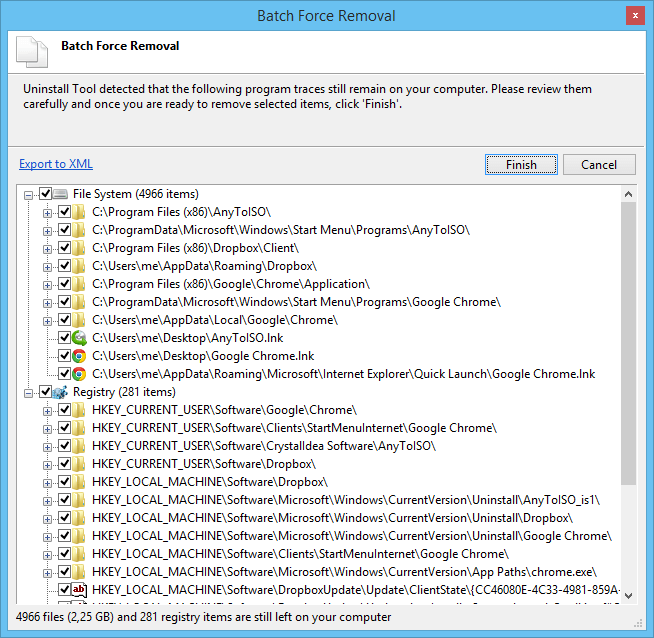
- Indien de installatie voordien gemonitord werd met Installatie Tracker, geeft Verwijder Wizard meteen de lijst weer van gemonitorde resten, en garandeert deze een 100% schone verwijdering van de app.
- Wanneer een bestand of map momenteel gebruikt wordt door het systeem, plant de Wizard voor Verwijdering het verwijderen van dergelijke items de volgende keer dat Windows opnieuw opgestart wordt.
- Wanneer sommige processen, verbonden aan de app die moet verwijderd worden, nog worden uitgevoerd. Verwijder Wizard biedt aan deze te beëindigen voor correcte verwijdering van de app.